几何画板最新版下载制图工具添加教学
时间:2021-09-06 19:03:58 作者:无名 浏览量:43
不管是小学,中学,初中高中,还是到大学,在各个年级当中都会使用到几何都会学习几何图形,在学习的过程中就避免不了进行画图这些操作,今天为大家带来一款非常好用的几何学习工具。几何画板是从小学到大学各个年级的学生打造的一款可视化的几何数学学习工具,他能够帮助用户彻底改善,对几何的理解能力和参与度大大提升,他们的学习效率会带来更多的参与性和不一样的学习乐趣,是一款非常好用的辅助教学工具,具有非常强的属性,在新版本中全面优化了操作流程,用户使用起来更加简单便捷,不需要复杂的操作就能够轻松完成设置功能更加使用,用户可以直接使用鼠标拖动就可以在界面当中创建不同的圆点线以及各种各样的几何图形用户,可以进行设置长度宽度时的角度,让抽象的教学知识变得更加具体化。
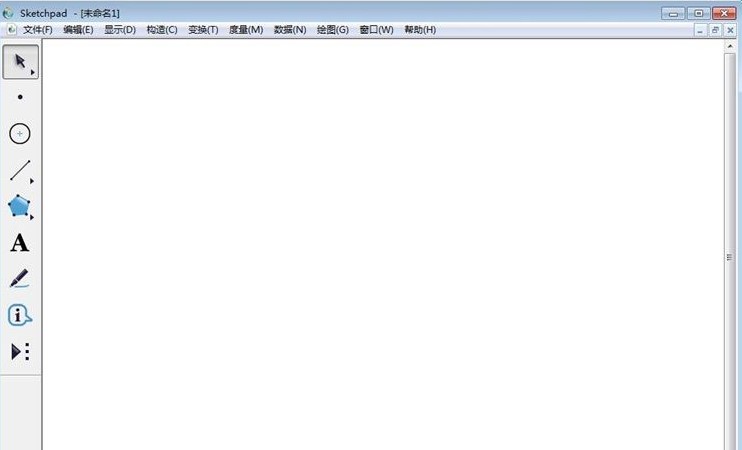
几何画板最新版下载制图工具添加教学图1
- 进入下载

- 几何画板 6.0.644.0
大小:98.69 MB
日期:2021/9/6 19:03:58
环境:WinXP,Win7,
几何画板怎样添加自定义工具
几何画板是一个专业高效的绘图工具,那么在进行绘图之前,我们就可以在客户当中添加自己需要的一些绘图工具,这样可以有效的提高制作的课件的效率,今天小编为大家带来一些简单的方法,帮助大家更好的使用这一款软件。
步骤一 首先用户要将各种自定义工具快速进行设置,将工具的文件下载到电脑当中才行。
步骤二 将下载好的工件文件夹使用鼠标注册到几何画板的安装目录文件当中,然后点击打开几何画板,选择工具文件夹即可。
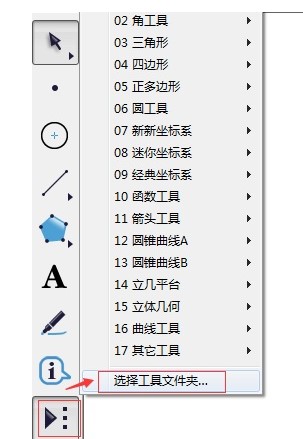
几何画板最新版下载制图工具添加教学图2
步骤三 接下来的步骤用户,请在刚才的对话框中点击选择工具文件夹,然后在里面找到安装目录中的工具文件夹是一个英文名字,使用鼠标双击该文件夹。
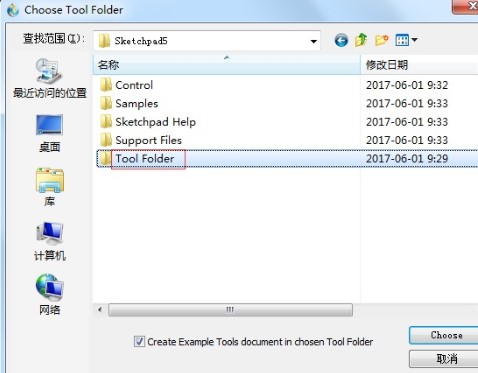
几何画板最新版下载制图工具添加教学图3
步骤四 使用鼠标双击打开文件夹之后,选择自己需要的工具,然后在页面的右下角点击选择即可完成。
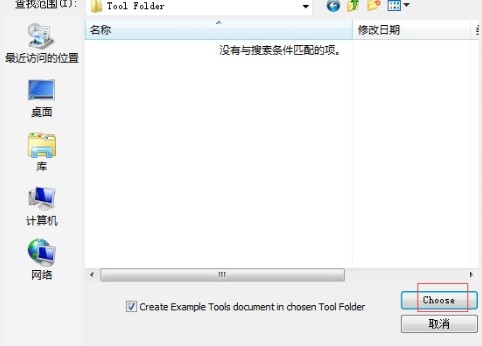
几何画板最新版下载制图工具添加教学图4
步骤五 在等待添加成功之后会有一个窗口弹出,提示用户点击OK即可。
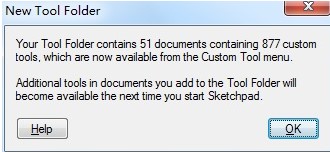
几何画板最新版下载制图工具添加教学图5
温馨提示:若弹出提示“所请求的文件无法创建”的对话框,只需按确定即可。
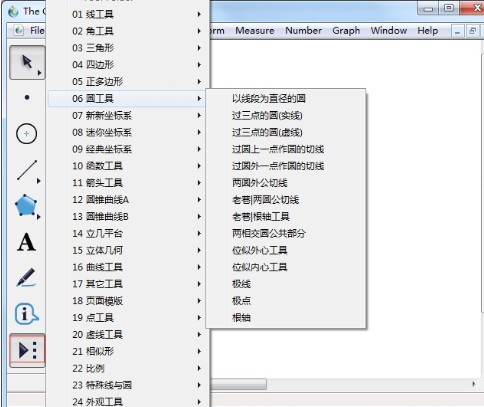
几何画板最新版下载制图工具添加教学图6
按照上面的方法,几何画板自定义工具就添加好了,只需关闭几何画板重新打开。
几何画板 6.0.644.0
- 软件性质:国产软件
- 授权方式:共享版
- 软件语言:简体中文
- 软件大小:101055 KB
- 下载次数:31 次
- 更新时间:2021/9/6 9:24:26
- 运行平台:WinXP,Win7,...
- 软件描述:几何画板是一个通用的数学和物理教学环境。几何画板提供了丰富便捷的创意产品功能,让... [立即下载]
相关资讯
相关软件
- 破解qq功能和安装教程
- 怎么将网易云音乐缓存转换为MP3文件?
- 比特精灵下载BT种子BT电影教程
- 微软VC运行库合集下载安装教程
- 土豆聊天软件Potato Chat中文设置教程
- 怎么注册Potato Chat?土豆聊天注册账号教程...
- 苏宁豆芽特色介绍及功能板块
- 浮云音频降噪软件对MP3降噪处理教程
- 英雄联盟官方助手登陆失败问题解决方法
- 蜜蜂剪辑添加视频特效教程
- 腾讯电脑管家电脑版漏洞专杀配置教学
- 几何画板最新版下载制图工具添加教学
- 极速浏览器最新版功能特点和使用帮助
- PRTG Network Monitor处理器配置教学
- 悟空淘客助手基本内容及使用技巧详细介绍
- PhotoLine官方下载图像降噪图文教程
- 人人影视电脑版基础内容及安装教程详细介绍...
- Speedkoala BD云加速官方版基本内容和功能特...
- Aseprite中文版基本内容介绍及安装教程详细...
- MysticThumbs资源管理器菜单图文教学





